最佳答案先在第二列中添加一列空白列(添加小技巧:选中区域,按快捷键Ctrl+Shift++即可快速添加列),依次按Alt ,D,P键,打开【数据透视表和数据透视图向导】,选择【多重合并计算数据区域】,默认点击下一步,直到第三步,选择对应的区域(PS:区域选择时,要注意首行首列不能包括“姓名”),点击添加,随......
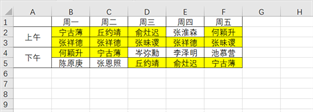
先在第二列中添加一列空白列(添加小技巧:选中区域,按快捷键Ctrl+Shift++即可快速添加列),依次按Alt ,D,P键,打开【数据透视表和数据透视图向导】,选择【多重合并计算数据区域】,默认点击下一步,直到第三步,选择对应的区域(PS:区域选择时,要注意首行首列不能包括“姓名”),点击添加,随后将字段名中的“行”,“列”,“页1”取消复选框,并且将“值”移动到行字段即可提取不重复值。
版权声明:本文内容/及图片/由互联网用户自发贡献,该文观点仅代表作者本人。本站仅提供信息存储空间服务,不拥有所有权,不承担相关法律责任。如发现本站有涉嫌抄袭/侵权/违法违规的内容,
请发送邮件至 ks13@qq.com 举报,一经查实,本站将立刻删除。









